Verstehen und Beheben des Fehlercodes 224002
Es kann ziemlich frustrierend sein, wenn beim Abspielen eines Videos Fehlercodes auftreten. Man fragt sich, was schiefgelaufen ist. Der Fehlercode 224002 ist ein häufiges Problem beim Video-Abspielen, insbesondere auf Websites. Dieser Artikel erklärt, was Fehlercode 224002 bedeutet, welche Ursachen das Problem haben kann und einige effektive Lösungen, die verwendet werden können, um den Fehler zu beheben und das Video-Abspielen wieder zu ermöglichen.
Teil 1. Was ist Fehlercode 224002
A. Definition von Fehlercode 224002
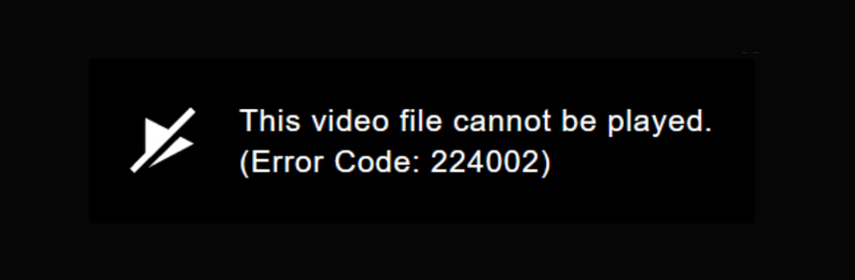
Fehlercode 224002 tritt häufig auf, wenn Benutzer versuchen, Videos online zu streamen, normalerweise auf Websites wie YouTube, Vimeo oder anderen eingebetteten Videoplayern. Dieser Fehler kann verschiedene Ursachen haben und ist häufig mit Problemen im Browser oder Videoplayer verbunden, einschließlich Browser-Inkompatibilität, veralteten Plugins oder Video-Codecs, beschädigten Cookies oder Caches, Konflikten mit Werbeblockern oder Erweiterungen und unzureichendem Internetzugang.
B. Bedeutung der Behebung des Fehlercodes 224002
Fehlercode 224002 muss behoben werden, um einen unterbrechungsfreien Zugang zu Video-Inhalten zu gewährleisten. Der Fehler kann schwerwiegende Konsequenzen haben, wenn er nicht korrigiert wird:
- Er kann das Benutzererlebnis beeinträchtigen, insbesondere in den Bereichen Bildung, Unterhaltung oder Arbeit.
- Er kann die Produktivität von Fachleuten beeinflussen, die auf video-basierte Ressourcen angewiesen sind.
- Er kann auch auf andere technische Probleme hinweisen, wie veraltete Browserversionen oder Konflikte mit Systemeinstellungen, die andere Funktionen beeinflussen könnten.
C. Überblick über häufig betroffene Plattformen (Chrome und Edge)
Aufgrund ihrer weit verbreiteten Nutzung für das Streaming von Online-Videos berichten beliebte Webbrowser wie Google Chrome und Microsoft Edge häufig von Fehlercode 224002.
- Google Chrome: Chrome-Nutzer stoßen häufig auf diese Fehlermeldung aufgrund von Konflikten zwischen Erweiterungen oder veralteten Browserversionen. Chrome ist bekannt für sein robustes Ökosystem an Erweiterungen.
- Microsoft Edge: Aufgrund seiner Chromium-basierten Architektur ist Edge den gleichen Problemen wie Chrome ausgesetzt, da es ähnliche Abspielmethoden verwendet. Dieser Fehler könnte jedoch auch durch Datenschutzeinstellungen oder Edge-spezifische Optionen verursacht werden.
Teil 2. Häufige Ursachen für Fehlercode 224002
Das Verständnis der zugrunde liegenden Ursachen für Fehlercode 224002 ist entscheidend, um ihn richtig anzugehen und zu beheben. Netzwerkprobleme, Browser-Inkompatibilitäten und falsche Browsing-Daten sind einige der Hauptursachen für diesen Fehler.
A. Netzwerkverbindungsprobleme, die zu Fehlercode 224002 führen
Netzwerkprobleme gehören zu den wichtigsten Ursachen für Video-Wiedergabefehler wie Fehlercode 224002. Solche Probleme können die Kommunikation zwischen Ihrem Gerät und dem Video-Streaming-Server stören. Hier sind einige häufige Netzwerkprobleme:
Instabile Internetverbindung: Der Video-Stream könnte unterbrochen werden, wenn es Schwankungen in der Internetverbindung gibt, was zu Wiedergabefehlern führt.
Bandbreitenbeschränkung: Ein langsames Netzwerk oder ein überlastetes Netzwerk bietet möglicherweise nicht genügend Geschwindigkeit für ein flüssiges Video-Streaming.
Netzwerkbeschränkungen: Videoplayer könnten durch Firewalls, VPNs oder eingeschränkte Netzwerke, wie sie in Arbeitsplätzen oder öffentlichen WLANs verwendet werden, blockiert werden.
B. Browser-Inkompatibilitätsprobleme: Fehlercode 224002 in Chrome und Edge
Browser-Probleme sind eine weitere häufige Ursache für Fehlercode 224002. Die Kompatibilität des Videoplayers mit dem Browser ist für eine reibungslose Funktion erforderlich. Hier einige häufige Browser-Probleme:
Veraltete Browserversionen: Ältere Versionen von Google Chrome oder Microsoft Edge.
Konfliktierende Add-ons: Werbeblocker, Video-Downloader oder andere Add-ons können mit dem Laden oder Abspielen von Videos in Konflikt geraten.
Unterstütztes Format: Videos, die in einem nicht unterstützten Format oder mit einem spezifischen Codec codiert sind, können möglicherweise nicht abgespielt werden.
Hardware-Beschleunigung: Obwohl diese dazu gedacht ist, die Leistung zu verbessern, kann Hardware-Beschleunigung manchmal während der Video-Wiedergabe zu Konflikten führen.
C. Beschädigte Cache- und Cookie-Daten, die zu Fehlercode 224002 beitragen
Beschädigte Cache- und Cookie-Daten können ebenfalls die Art und Weise beeinflussen, wie Videoplayer geladen und abgespielt werden. Hier einige Probleme im Zusammenhang mit dem Cache des Browsers:
Wenn der Cache beschädigt oder übermäßig groß ist, kann dies zu Wiedergabeproblemen führen, da dem Videoplayer veraltete oder falsch präsentierte Informationen übermittelt werden.
Beschädigte oder falsch konfigurierte Cookies können die ordnungsgemäße Authentifizierung oder die Initialisierung von Einstellungen im Videoplayer verhindern.
Unvollständige Daten oder fehlerhafte Daten aus früheren Sitzungen können Probleme bei den aktuellen Wiedergabeversuchen verursachen.
Teil 3. Schritt-für-Schritt Lösungen für Fehlercode 224002
Sobald die häufigen Probleme, die den Fehler verursachen, identifiziert sind, wird es viel einfacher, das Problem zu beheben. Hier sind einige gängige Lösungen zur Behebung des Fehlercodes 224002:
A. Netzwerkprobleme beheben, um Fehlercode 224002 zu lösen
Eine der Hauptursachen für Fehlercode 224002 in Chrome sind Netzwerkprobleme. Um Netzwerkprobleme zu beheben, gehen Sie wie folgt vor:
1. Stellen Sie sicher, dass Ihre Internetverbindung stabil und schnell genug ist, um HD-Videos zu streamen.
2. Starten Sie Ihren Router oder Modem neu, um die Verbindung wiederherzustellen.
3. Um die Stabilität zu erhöhen, versuchen Sie, sich mit einem anderen WLAN-Netzwerk zu verbinden oder zu einer kabelgebundenen Ethernet-Verbindung zu wechseln.
4. Überprüfen Sie, ob Ihre Firewall oder Ihr VPN das Abspielen von Videos blockiert, indem Sie diese für eine Weile deaktivieren.
5. Verwenden Sie integrierte Fehlerbehebungstools wie die macOS Network Utility oder Windows Network Diagnostics, um Netzwerkprobleme zu finden und zu beheben.
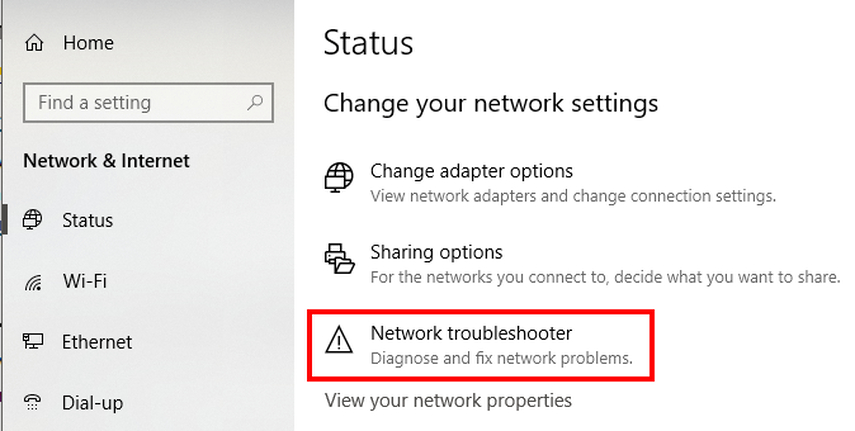
B. Cache und Cookies in Chrome und Edge löschen, um Fehlercode 224002 zu beheben
Beschädigte oder veraltete Cache- und Cookie-Daten könnten Probleme beim Abspielen von Videos verursachen. So beheben Sie das Problem:
In Google Chrome:
1. Klicken Sie auf das Drei-Punkte-Menü in der oberen rechten Ecke von Chrome, wenn es geöffnet ist.
2. Gehen Sie zu Einstellungen > Sicherheit und Datenschutz > Browserdaten löschen.
3. Wählen Sie Cookies und andere Websitedaten sowie Zwischengespeicherte Bilder und Dateien aus.
4. Klicken Sie auf Daten löschen, nachdem Sie den bevorzugten Zeitraum (z. B. "Gesamte Zeit") ausgewählt haben.
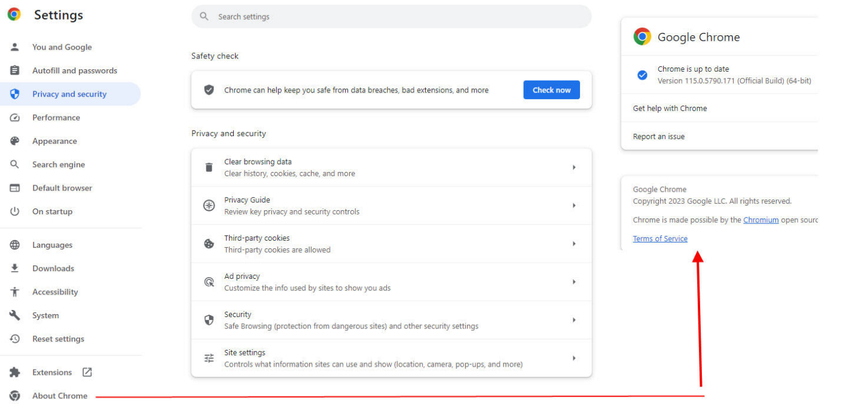
In Microsoft Edge:
1. Klicken Sie auf das Drei-Punkte-Menü in der oberen rechten Ecke von Edge, wenn es geöffnet ist.
2. Gehen Sie zu Einstellungen > Browserdaten löschen.
3. Wählen Sie Cookies, andere Websitedaten sowie zwischengespeicherte Dateien und Bilder und klicken Sie auf Jetzt löschen.
4. Starten Sie Ihren Browser neu, nachdem Sie die Daten gelöscht haben, um zu sehen, ob das Problem mit der Video-Wiedergabe behoben wurde.
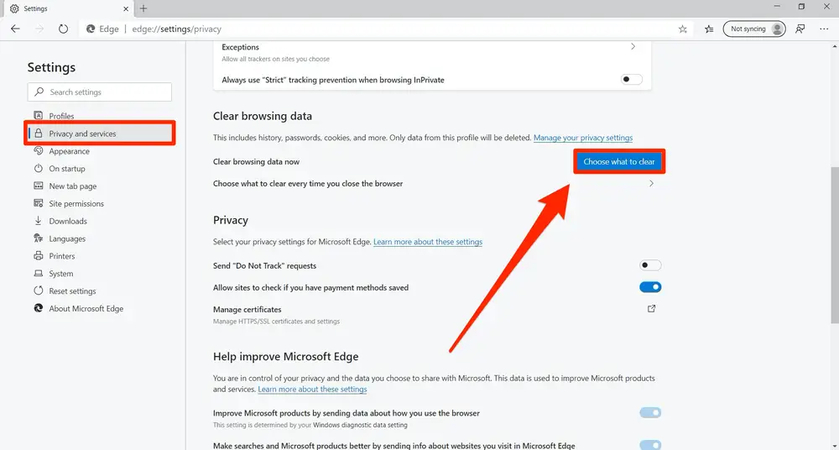
C. Aktualisieren von Browserversionen, um Fehlercode 224002 zu verhindern
Das Aktualisieren Ihres Browsers stellt sicher, dass er mit aktuellen Video-Wiedergabetechnologien kompatibel bleibt.
1. Klicken Sie auf das Drei-Punkte-Menü, nachdem Sie Chrome geöffnet haben.
2. Gehen Sie zu Google Chrome-Hilfe > Über Google Chrome.
3. Chrome sucht automatisch nach Updates und installiert diese.
4. Wenn das Update abgeschlossen ist, starten Sie den Browser neu.
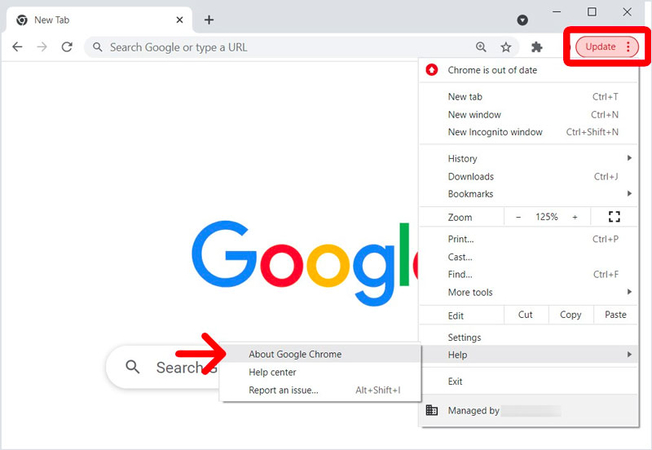
Teil 4. Profi-Tipps: Die beste Software zur Behebung von Video-Fehlern
Bei der Behebung von persistierenden Video-Wiedergabeproblemen wie Fehlercode 224002 können Software-Tools zuverlässigere Lösungen bieten als einfache Fehlerbehebung. Eine gute Wahl für video-bezogene Probleme ist HitPaw VikPea (ursprünglich HitPaw Video Enhancer genannt), ein zuverlässiges Programm, das Probleme beheben kann, die durch beschädigte Dateien oder Kompatibilitätsprobleme verursacht werden.
HitPaw VikPea ist das beste Reparatur-Tool, um alle Video-Fehler für eine reibungslose Wiedergabe zu beheben. Wenn Sie mit Fehlercode 224002 in beschädigten Dateien, nicht unterstützten Formaten und Systemproblemen konfrontiert sind, bietet diese Software die effizienteste und benutzerfreundlichste Lösung.
Funktionen
- Reparatur beschädigter Videos: Es repariert beschädigte oder unvollständige Videodateien, die Wiedergabefehler verursachen.
- Kompatibilität mit mehreren Formaten: Es ist mit vielen Formaten kompatibel, darunter MP4, MOV, AVI und mehr.
- Batch-Verarbeitung: Repariert mehrere Dateien gleichzeitig, wodurch die Zeit für den Benutzer gespart wird.
- Erweiterter Reparaturmodus: Stellt stark beschädigte Dateien mit komplexen Algorithmen wieder her.
- Benutzerfreundliche Oberfläche: Vereinfacht den Reparaturprozess durch einfaches Drag-and-Drop für schnelle Lösungen.
Schritte zur Reparatur von Videos
Hier sind die Schritte zur Behebung von Fehlercode 224002 mit HitPaw VikPea:
Schritt 1: Herunterladen und Installieren: Gehen Sie auf die offizielle Website von HitPaw VikPea oder klicken Sie auf den Download-Button unten, um die Software auf Ihrem Computer herunterzuladen.
Schritt 2: Beschädigtes Video hochladen: Öffnen Sie das Video-Reparaturmodul auf der Hauptoberfläche. Für automatische Reparaturen wählen Sie Intelligente Erkennung und Reparatur oder die beste Wahl.

Schritt 3: Beschädigte Videodatei importieren: Klicken Sie, um Ordner zu durchsuchen, oder ziehen Sie Videodateien einfach in den Rahmen, um beschädigte Videos zu reparieren, die Fehlercode 224002 anzeigen.
Schritt 4: Video-Reparatur starten: Nachdem Sie alle Videos ausgewählt haben, die Sie reparieren möchten, klicken Sie auf die Schaltfläche Reparatur starten in der unteren rechten Ecke, um den Prozess zur Behebung von Fehlercode 224002 zu starten.

Schritt 5: Repariertes Video speichern: Nachdem Sie alle Schritte abgeschlossen haben, finden Sie sie in der Liste der abgeschlossenen Reparaturen. Klicken Sie auf die Schaltfläche Download rechts oder die Schaltfläche Alle exportieren in der unteren rechten Ecke.

Mehr über HitPaw VikPea erfahren
Fazit
Fehlercode 224002 in Chrome ist ein häufiges Problem bei der Video-Wiedergabe, das durch verschiedene Ursachen hervorgerufen werden kann. Dieser ausführliche Leitfaden erklärt einige der Hauptursachen für den Fehlercode und teilt sieben hilfreiche Tipps, um ihn zu beheben.
Wenn Sie mit anhaltenden Problemen bei der Video-Wiedergabe aufgrund beschädigter Videos konfrontiert sind, ist HitPaw VikPea das am besten empfohlene Tool zur Lösung solcher Probleme. Laden Sie HitPaw VikPea jetzt herunter und verbessern Sie Ihr Seherlebnis.






 HitPaw FotorPea
HitPaw FotorPea HitPaw Univd
HitPaw Univd HitPaw VoicePea
HitPaw VoicePea 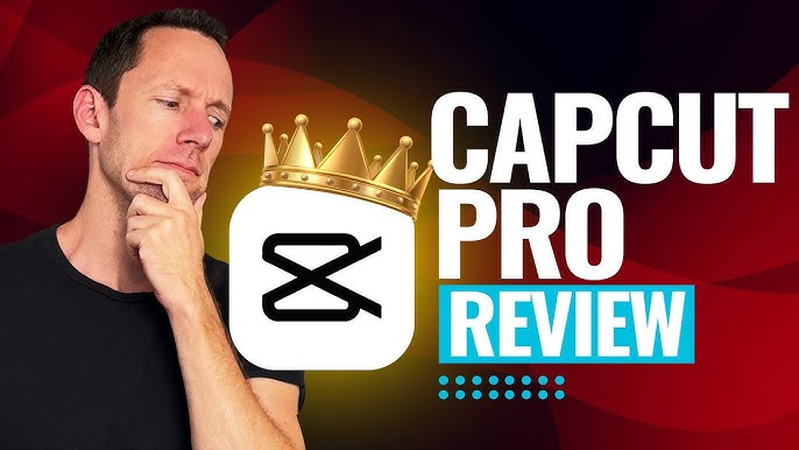



Teilen zu:
Wählen Sie die Produktbewertung:
Joshua Hill
Chefredakteur
Ich bin seit über fünf Jahren als Freiberufler tätig. Es ist immer beeindruckend Wenn ich Neues entdecke Dinge und die neuesten Erkenntnisse, das beeindruckt mich immer wieder. Ich denke, das Leben ist grenzenlos.
Alle Artikel anzeigenEinen Kommentar hinterlassen
Eine Bewertung für HitPaw Artikel abgeben